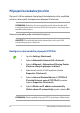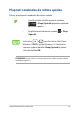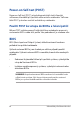User’s Manual
Table Of Contents
- O této příručce
- Bezpečnostní opatření
- Kapitola 1:
- Nastavení hardwaru
- Seznámení s notebookem
- Kapitola 2:
- Použití notebooku
- Začínáme
- Používání dotykové plochy
- Pomocí klávesnice
- Kapitola 3:
- Práce s Windows® 10
- První spuštění
- Úvodní nabídka
- Aplikace systému Windows®
- Zobrazení úkolů
- Funkce Snap
- Centrum akcí
- Další klávesové zkratky
- Připojení k bezdrátovým sítím
- Připojení ke kabelovým sítím
- Vypnutí notebooku
- Přepnutí notebooku do režimu spánku
- Kapitola 4:
- Power-on Self-test (POST)
- Power-on Self-test (POST)
- BIOS
- Obnova systému
- Tipy a odpovědi na časté dotazy
- Užitečné tipy pro váš notebook
- Odpovědi na časté dotazy o hardwaru
- Odpovědi na časté dotazy o softwaru
- Přílohy
- Přehled
- Prohlášení o síťové kompatibilitě
- Nehlasové zařízení
- Prohlášení Federální komunikační komise (FCC) o rušení
- Prohlášení o vystavování radiové frekvenci (RF) dle FCC
- Bezpečnostní informace UL
- Bezpečnostní požadavky na napájení
- Poznámky k TV
- Informace o produktu Macrovision Corporation
- Prevence ztráty sluchu
- Severská opatření pro lithium (pro baterie lithium-ion)
- Schválení CTR 21 (pro notebook s integrovaným modemem)
- Prohlášení o shodě pro směrnici upravující vliv produktů na životní prostředí
- EU REACH a článek 33
- EU RoHS
- Poznámka k izolaci
- Recyklační/sběrné služby společnosti ASUS
- Směrnice o ekodesignu
- Produkty registrované v systému EPEAT
- Zjednodušené prohlášení o shodě EU
70
Uživatelská příručka notebooku
Obnova systému
Možnosti obnovy vašeho notebooku přinášejí možnost obnovy
původního stavu systému nebo prostě obnovy nastavení tak, aby se
zvýšil výkon.
DŮLEŽITÉ!
• Před využitím libovolné z možností obnovy vašeho notebooku si
zazálohujte všechna data.
• Abyste předešli ztrátě dat, zaznamenejte si důležité údaje, například
nastavení sítě, uživatelská jména a hesla.
• Zajistěte, aby byl notebook napájen adaptérem ze zásuvky, až poté
resetujte systém.
Windows® 10 nabízí následující možnosti obnovy:
• Zachovat moje soubory - Tato možnost obnoví stav notebooku
aniž by byly ovlivněny vaše soubory (fotograe, hudba, videa,
dokumenty) a aplikace z Windows® Store.
Tato možnost obnoví výchozí nastavení notebooku a odstraní
ostatní instalované aplikace.
• Odebrat vše - Tato možnost obnoví tovární nastavení notebooku.
Před aktivací této možnosti musíte zálohovat svá data.
• Go back to an earlier build (Návrat na předchozí sestavení)
- Tato volba umožňuje vrátit se na některé předchozí sestavení.
Tuto volbu použijte, pokud vám toto sestavení nevyhovuje.